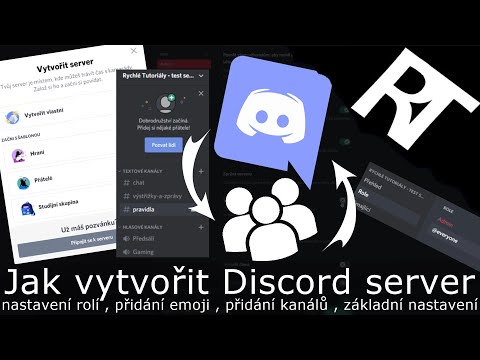Tento wikiHow vás naučí, jak odstranit balíčky nálepek na Telegramu pro PC a Mac. Balíčky nálepek jsou úhlednou funkcí Telegramu, ale někdy jich můžete mít příliš mnoho. Zde je návod, jak odebrat balíčky nálepek na PC a Mac.
Kroky
Metoda 1 ze 2: V systému Windows

Krok 1. Otevřete Telegram
Je to ikona modrého kruhu s letadlem z bílého papíru.

Krok 2. Klikněte na chat v Telegramu

Krok 3. Klikněte na ikonu Smiley face
Je to vpravo dole vedle ikony papírového letadla.

Krok 4. Klikněte na kartu Samolepky
Je to v horní části okna Uvidíte všechny své nálepky seskupené podle balíčků nálepek.

Krok 5. Klikněte na ikonu ozubeného kola
Zobrazí se okno nastavení pro správu vašich samolepek.

Krok 6. Klikněte na ikonu koše vedle balíčku nálepek
Tím se balíček nálepek vymaže z vaší sbírky.

Krok 7. Klikněte na HOTOVO
Tím se zavře okno nastavení nálepky.
Metoda 2 ze 2: Na Macu

Krok 1. Otevřete Telegram
Je to ikona modrého kruhu s letadlem z bílého papíru.

Krok 2. Klikněte na chat v Telegramu

Krok 3. Umístěte ukazatel na ikonu smajlíka
Je to vpravo dole vedle ikony papírového letadla.

Krok 4. Klikněte na kartu Samolepky
Je to v horní části vyskakovacího okna. Uvidíte všechny své nálepky seskupené podle balíčků nálepek.

Krok 5. Klikněte na balíček nálepek
Je to ikona vedle ikony ve tvaru hodin ve spodní části vyskakovacího okna samolepky.

Krok 6. Klikněte na název balíčku nálepek
Tím se otevře nové vyskakovací okno.

Krok 7. Klikněte na ikonu koše
Balíček nálepek byl nyní odstraněn z vaší sbírky.
Komunitní otázky a odpovědi
Hledat Přidat nový dotaz Zeptat se na otázku Zbývá 200 znaků Zadejte svou e -mailovou adresu, abyste dostali zprávu, když bude tato otázka zodpovězena. Předložit